どのようにMiFlashでXiaomiの電話をフラッシュする
こんにちは。 初心者が地獄の9つのサークルを通過しないようにするには、たぶん役に立つでしょう。
それは、彼らが最適化したいものよりも強力である彼らはシステムをロードしている間、それは、提案を最適化するために、各アクションの後にポップアップし、その最適化するために、アプリケーションの山にプリインストールされた、私はMi4Sを買っているという事実から始まりました。
(今、私は物事はここで働いて、それは便利だった方法を知っている。ここでは、すべてのトピックを検索する必要はありませんでした)私はこのフォーラムで携帯電話を再フラッシュする方法を理解しようとしていたが、最終的に、私はそれを説明した外国人は、非常に簡単です発見しました。
私はそのような問題があります:
1. GPSの性能が悪い - 衛星を捕捉しなかった。 (私は状態GPSを使用してこれを見た)。 私はしばしばインターネットで会い、私が行かなければならなかった エンジニアリングメニュー そこにすべての設定があります。 プロセッサMediaTekのためのこれらの勧告のすべては、キンギョソウ上では動作しません、でも掘るしないでください! HTTPS :? //drive.google.com/open ID = 0B6eFqSykYkfMWXVrc0RfRFZ1cU ...(少しはさらに、他のをご紹介) - 私は私はあまり最適gps.confを発見したこのフォーラムの結果として、gps.confを変更する必要があると判断しました。 結果として、衛星の敷地内(例えば、LG LEONで衛星が残念である強打、アパートメントに巻き込まれている)20の通りに窓のようなものをキャッチしています。
2.それは私が携帯電話上のファームウェアファイルが完全に満たされた満たされたときに、判明したとしてtwrp電話を経由して洪水のファームウェアは、(アイコン「ミ」と他には何が起こるの点滅)butlupに進みます。 なぜ - 私は理解していない、ちょうどWiFiファームウェアを介して電話にダウンロードし、インストールされています。
制定する方法( "レンガの状態"からの回復を含む)。
それを開梱します。
1.「インストール」の最初のフォルダをヒット、それが適切に携帯電話のディスプレイに木のようなものです。
2. 2番目のフォルダから、 "Mi4S EDL"ファイルを実行します。 ウィンドウが開きます。
電話「FASTBOOT」モード(ボリュームダウン+オン/オフ)を翻訳し、スクリプトが実行されます。
3. 3番目のフォルダMiFlashからインストールします。 私たちは、管理者の外出、「更新」をクリックしMiFlashにクリック(電話をオフにする必要があります!!! NO !!! FASTBOOTで)。 単語「COM10」を含む電話機が表示されます。 刻印が異なる場合(デジタル文字のセット)、次に第2段落に進みます。 [参照]をクリックし、4フォルダを選択します。 下からMiFlashでは、電話の情報があなたにとってどれほど重要であるかに応じて、機能を選択します。 (すべてをクリーン - すべてを削除!、ユーザーデータを保存する - データを残し、すべてをクリーンアップし、ロックする - すべてとブロックを削除する(おそらく私は押さなかった))。 「フラッシュ」を押します。 しばらくすると、ファームウェアが電話機に注入されます。 (これは古いですが、アーカイブ内のこのファームウェアからgps.confを取得しています)。これもうまく機能していると思います。
4.フォルダを開き、「フラッシュ」をクリックします。 ウィンドウが開きます
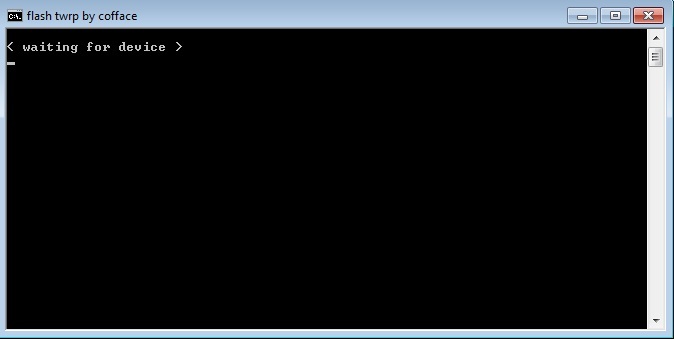
私たちは電話をFASTBOOTに変換します(音量を下げる/オン/オフ)。 すべてがうまくいって、私たちはどんなボタンを押しても、私たちは待っています。 電話機はリカバリにロードされます。 中国語ですべて。 スライダを右に移動し、2番目のボトムの右ボタンを押します。 私たちは地球に行き、 "ロシア"を選ぶ。 すでに "設定"と同じボタンを押し、 "時計"をクリックして、あなたのタイムゾーンを選択してください。
すべてが! あなたの携帯電話を再起動して使用することができます 古いファームウェア)。 TWRPはSuperSUのインストールを提案します。 右にスライドすると設定されます。 電話機がロードされたら、SuperSUアプリケーションをクリックしてからTWRPをクリックし、次に続行します。 エラーが発生する可能性があります。 読んでください。
新しいファームウェアをインストールする。 ヘッダ(私はxiaomi.euから持っている)からファームウェアテーマを選択してください。 ダウンロード中。 それを電話で記入してください。 上記の2番目の問題を覚えていますか? あなたが粉末を充填するときは、ダウンロードラインを観察することが必要です。 FILLの後、それを開こうとする。 問題なく開いている場合は、電話を切って、「Mi」アイコンが表示されるまでVOLUME UP + ON / OFFを押してください。 Twrpがロードされ、SuperSUがインストールされます。 [インストール]をクリックし、ファームウェアを含むアーカイブを選択します。 スライド。 ファームウェアが置かれます、あなたはハンサムです。
我々が持っているもの:
1.最新のファームウェア。
2.結局のところ、作業GPS。
3. SuperSUをインストールします。 (ルートエクスプローラのようなものをダウンロードできます 遊ぶ市場 システムフォルダ内をナビゲートすることができます。 私はgps.confを置き換えるか、その中のテキストを修正するだけでなく、アクセスレベルも設定する必要がありました。
我々は使用する。
gps.confについて簡単に説明します。
交換する場合は、ファイルが存在することに注意してください* A_GLONASS_POS_PROTOCOL_SELECT = 0
* NMEA_PROVIDER = 0
* LPP_PROFILE = 0
* GPS_LOCK = 0
* AGPS_CERT_WRITABLE_MASK = 0
* NTP_SERVER = time.gpsonextra.net
* SUPL_HOST = supl.google.com
* SUPL_PORT = 7276
これは純粋に私の意見です。 変更後、保存し、gps.confを長くクリックし、「権限」を選択してアクセス権644を公開すると、3つの列が表示されます。 最初の場所では3つのポイントがすべて、2番目と3番目のポイントはトップラインのみにあります。
私が言っていたすべてのもののように。
私は間違っている可能性があることを除外しないので、もし専門家がいれば、私は解説で尋ねます。もっと知ることは面白いでしょう。
ご注意いただきありがとうございます。
おそらく、あなたが朝に起きた場合、特に夜を探してスマートフォンをフラッシュするための最良のアイデアではありません。 特にテストされていない新しいファームウェアの場合、アルファ版です。 しかし、私は管理することができました。 いつものように:それは安定して働いていましたが、古いものはすでにうんざりしています。 しかし私のXiaomi Mi 4はすでに数ヶ月働いています android MarshmallowとMIUI 7、そしてAndroidのファンたちも興味を持っています。 発表MIUI 8を待って、中国語から少なくともブランドのシェルのこのバージョンでは、最初のファームウェアが表示されるようになりました、少なくとも英語の内部では、表示されます。 そして、彼は決めました。
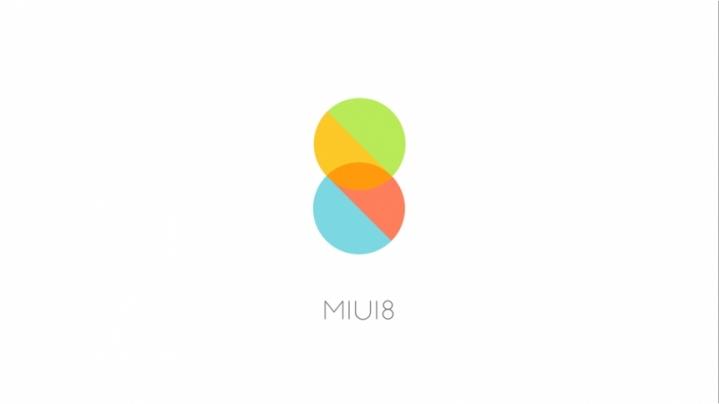
ダウンロード先
いくつかの便利なリンクを開始する。 MIUI 8をデバイスで試してみたい方や、他のファームウェアをインストールする方に便利です。
- ネイティブサイトXiaomiのMi 4のための開発者と安定したファームウェアの最新の公式バージョン。 今日(2016年5月21日)は、Android 4.4に基づいています。 KitKat + MIUI 7.バージョン7.1.2.0および6.4.14。
- Mi 4のためのウィークリーテストステッチ。 注意してください、彼らはここではオリジナルではなく、彼らは習慣を満たしています。 説明を注意深く読む価値があります。 すでにMarshmallow + MIUI 7に基づいて、新バージョンを含んでいます tWRP回復.
- Marshmallow + MIUI 8、ビルド6.5.17。
root-rights()を取得するには、 - SuperSU v2.72 BETAが必要です。 これは、TWRPなどのカスタムリカバリによって縫い合わせられます。
- 自動フラッシュドライバ。 実際、あなたのためにすべてを行うシンプルな.batスクリプト。 TWRP、CWM、ストック回収を縫製することができます。 Mi 3 / Mi用のカスタムリカバリTWRP 4。
- ファームウェア用のサイトジェネレータGAPPS、サービスやアプリケーションがないGoogle。 ? また、カスタムリカバリによって縫い合わせられます。
Xiaomi Mi 4でカスタム回復を縫う
Xiaomiデバイスは単純にステッチングされています。たとえば、HTCの同僚は通常、もっと大きなトラブルを必要とします。
まず、Fastbootでマシンをロードし、同時にボリュームダウンボタンと電源ボタンを押し続けます。 自動フラッシュドライバのリカバリをダウンロードします。 デバイスをPCに接続し、希望のバットを実行すると、アーカイブをあらかじめ解凍しておく必要があります。 cwm.bat - ClockworkModリカバリをインストールし、twrp.bat - rekaveri同じ名前(推奨)とstock.batは - ネイティブrekaveri小米科技に戻ります。 画面の指示に従います。 数秒で回復が変わりました。
ボリュームボタンと電源ボタンを同時に押して、カスタムリカバリを起動します。
Xiaomi Mi 4にファームウェアをインストールする
バックアップを忘れないでください。 ここでは、同様のアプリケーション、Nandroid Backup(リカバリのロード、次に「Backup」アイテム)の支援を受けます。
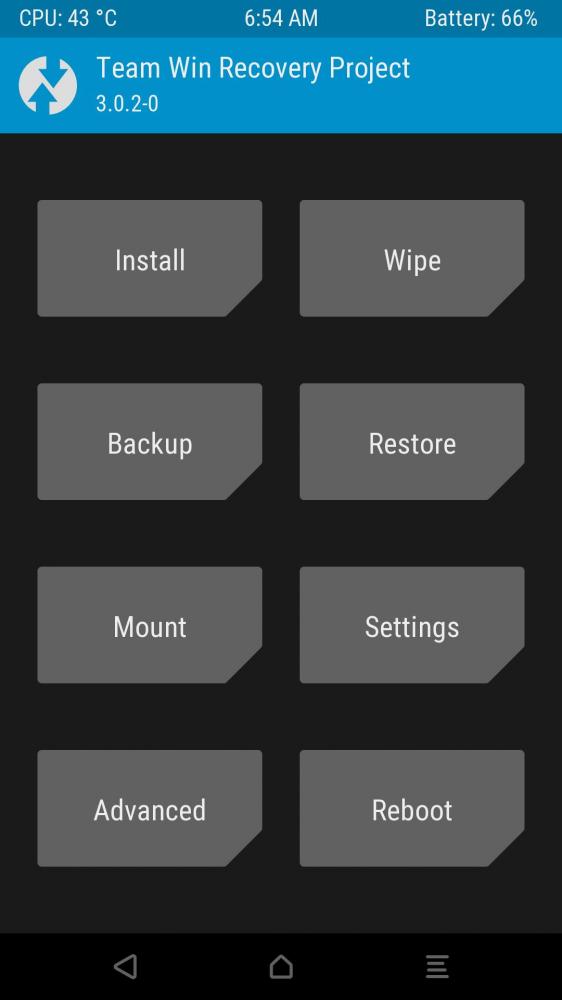
あなたのAndroidのマシュマロ小米科技ミ4に縫うことを決定した場合は、このデバイスは、同時に2つのシステムの設置のための2つのセクションを持っていることを覚えておく価値があります。 最初私たちは一つに両方のセクションを組み合わせたデバイスを再分割する必要がありますので、マシュマロは、キットカットとロリポップより多くのスペースが必要です。 これを行うには、スクリプト(XDAに関する公式の議論)が行います。 また、ファームウェアバージョン5.12.17では、インストール中に自動的にパーティションが変更されます。

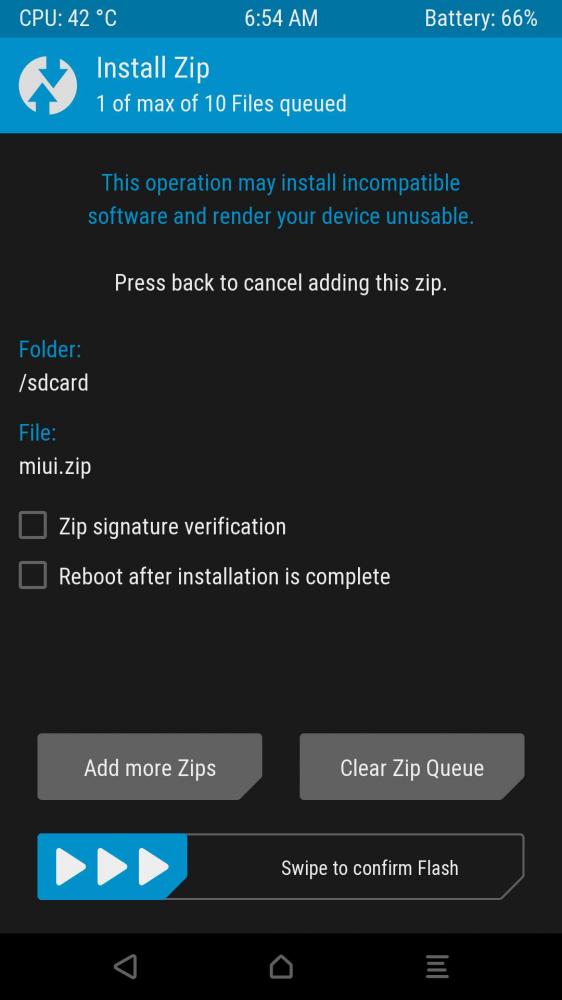
記述されたすべてをフラッシュする方法? 一度カスタムrekaveriにロードされ、TWRPは、我々の場合には、「インストール」の項目を選択し、ustanovki.zipのために希望を選択します。 パーティションをマージする必要がある場合は、まずパーティションをマージします。
精神で、ファームウェアでエラーの可能性を避けるために:/システム「私はワイプフルを行うことをお勧めします」ワイプ「」アドバンスド「は、」 『選択した項目』のDalvik / ARTキャッシュをワイプキャッシュ「と」システム:「スクリプトが中止してからディレクトリを抽出できませんでした」 「」データ「」システムの内部ストレージ 『を必要に応じて、追加することができ』 『(すべてのデータおよび内部pamyati-消去』メモリカードを 『)、そしてもう一つの操作:.』詳細設定「」「コンテキストを修正。
不思議にも、上記のエラーが発生した場合、アーカイブの名前を "miui.zip"に変更することができます。 しかし、説明されているすべての手順を実行することがより信頼できます。 フルは、まだ非常にあなたが仕事や他の問題でレンガbutlupa、出発アプリケーションを避けたい場合は、ファームウェアでたときに根本的な変更を行うことをお勧めしますワイプ。
Xiaomi Mi 4でrootとGoogleサービスを取得
あなたが以前のものに対処するならば、最後の点は非常に簡単です。 もう一度 "メモリカード"上にアーカイブをスローします。今回はスーパユーザと一緒にリカバリを行います。
Google Appsは、ファームウェアで切断された場合も同様に設定されます。 MIUI 8 6.5.17には何もありません。 しかし、最小構成(PICO)でGAPSSをインストールしようとすると、Googleサービス自体もクラッシュする システムアプリケーション Xiaomi。 仕事ができなくなるだけです。 私は何を言うことができますか? MIUI 8はまだAlphaなので、許しがたいです。 あなたまたは長い間、GAPPSのバージョンを選択するか、GAPPSなしでファームウェアを知る必要があります。

MIUI 8についてのいくつかの言葉
アルファ段階でさえ、ファームウェアはすでにかなり面白いです。 Jambsと十分な問題。 しかし、私たちはSuperuser、Titanium Backupをインストールした後、私の標準的なすべてのソフトウェアをすべての設定でインストールすることができました。 しかし、Googleのサービスなし。 したがって、検索巨人のほとんどすべてが私たちにアクセスできません。Gmailも地図もブックリーダーもアクセスしません。
バッテリーは気づかれていません。 さらに、スマートフォンがバッテリーの67%で夜中に置くように、8時間の睡眠の後の午前には、同じ67%が受信されました。
システムは明るく、非常に高速です。 マシュマロとの遊びは、すべてがとてもスムーズで美しいと思っていましたが、加速する余地はありませんでしたが、Xiaomiは驚くことができました。 速度が追加されました。
私はデフォルトのサードパーティランチャーをインストールすることができないという不愉快なバグにも気付きました。 システムでは設定されていますが、デフォルトは企業Xiaomiによってのみ選択できます。 たとえば、Novaは、システム内のデフォルトのランサーによって設定に表示されているにもかかわらず、「ホーム」ボタンが押されたときにXiaomiデスクトップに移動します。
MIUI 8では、ますます多くの新しい興味深いチップがあります。 例えば、最近、市場でクローニングプログラムのアプリケーションがフラッシュされ始めました。 彼らが言っているように、2つのViber-MIUI 8がそのようなトリックを行うことができるとします。
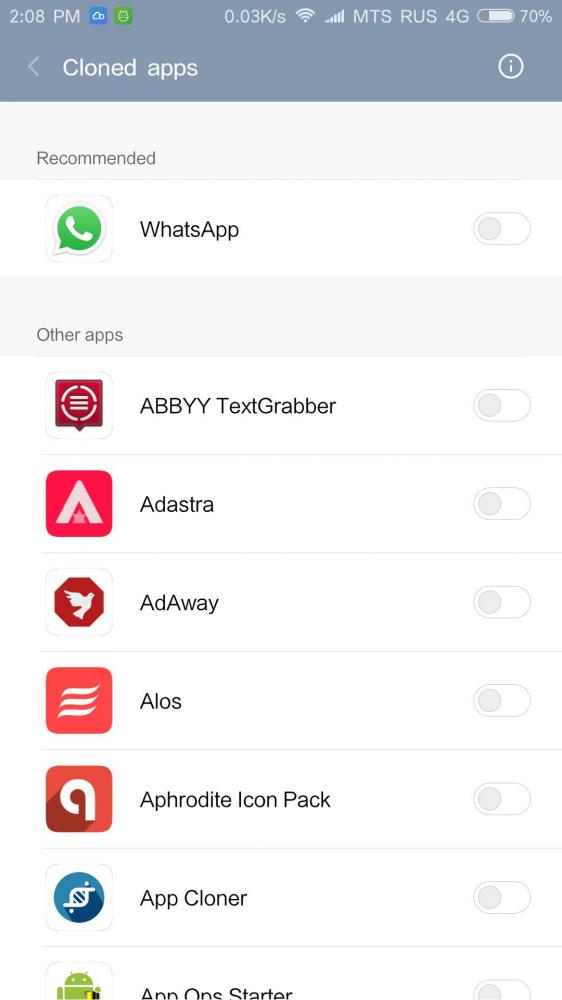
極端な変化が目立つ。 多くのものはiOSやiPhoneに似ていましたが、一部のXiaomiタイプから放置されたものはLollipop-Marshmallowになりました。 たとえば、通知カーテンには2つの外部ビューがあります。 しかし、MIUI全体は良好で柔軟にカスタマイズされており、同じスタイルで維持されており、とても快適です。
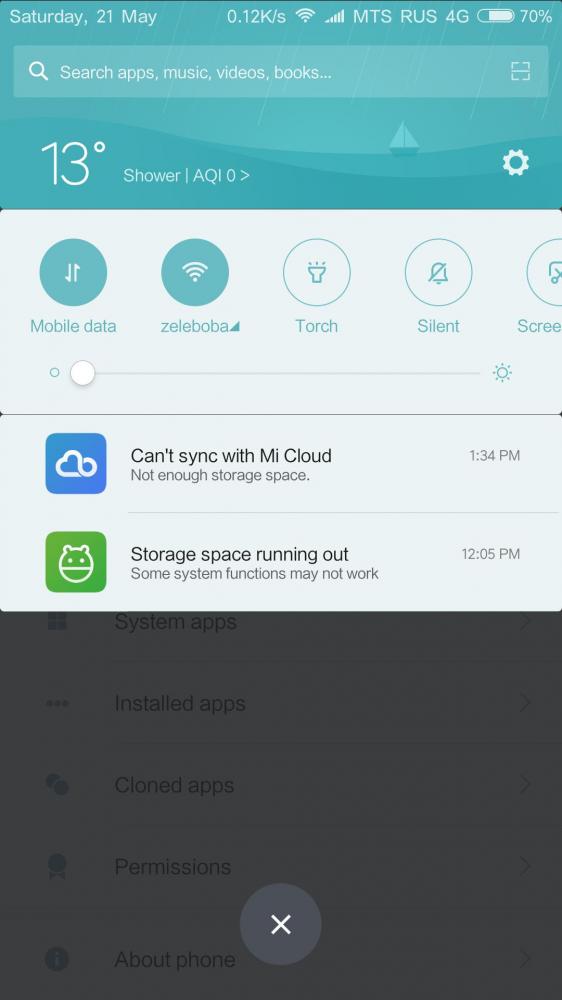
しかし、一般的には、ファームウェアは未処理で、バグが多すぎるため、毎日使用することができません。 MIUI 7 + Marshmallowに戻ってきます。
IT世界のニュースに興味がある場合は、Droidnews.ruの資料を購読し、
あなたがXiaomiスマートフォンに切り替えたばかりか、このステップを準備しているだけであれば、MIUIシェルがどれぐらい高速で機能的であるかはすでに聞いているはずです。 しかし、少し深く掘り下げれば、その選択肢が膨大であるため、ファームウェアバージョンの選択に関する問題を考えることができます。 このため、誰かが電話を更新することを恐れたり、決して表示されない更新を待ったりすることがあります。 この選択の問題は、MIUIの基本的なファームウェアのこのレビューにつながりました。 今度は、MIUIのすべてのバージョンで、可能性、プラス、マイナスの簡単な説明を理解できるように指示します。
MIUIファームウェアは地域によってどのように分けられますか?
まず、MIUIファームウェアを地域別に分割しましょう。 それはすべて非常に簡単です。
2つのバージョンが公式にリリースされています:
- 国内市場では、それはまた、英语 - 中国 - 中国のROMです。
- 国際市場では、グローバル - グローバルROM。
これらは、カスタムファームウェアが作成されることに基づいて、MIUIファームウェアの2つの基本バージョンです。 その後、それぞれについてもう少し詳しく。
MIUIグローバルROM(グローバルファームウェア)
このファームウェアは、中国以外で製造されたスマートフォンやタブレット向けに設計されています。 MIUIの国際版には既にGoogleのアプリケーションとサービスがプリインストールされています。 ロシア語を含む様々な言語があります。
MIUI中国ROM
このバージョンは、国内市場で販売されているスマートフォン専用です。 ファームウェアには、中国語と英語の2つのプリインストール言語があります。 googleサービス 中国でのみ動作するソフトウェアをインストールします。
MIUIファームウェアはどのように種類によって異なりますか?
これまでのところ、すべてが非常にシンプルなようですが、MIUIもそのタイプを共有しています:
- MIUI Developer ROM - 開発者向け、MIUIのベータ版。
- MIUI安定したROM - 安定したファームウェアバージョン。
- MIUI Ported ROM - これらはMIUIファームウェアの非公式版であり、現地市場の開発者によってサポートされています。
- mIUIをベースにした自作のファームウェア - 同じカスタムですが、しばしば彼らの "クリエイター"は不明です。
- 地域MIUIファームウェア - 通常、特定のタイプのモバイル接続をサポートするモデルで使用できます。
MIUI Developer ROM
これらのファームウェアは、Xiaomi開発者によって公式にリリースされています。 当初、このようなアセンブリは、オペレーティングシステムの新しい機能に初めてアクセスする経験豊富なユーザーを対象としています。 開発者用ROMはイノベーションをテストするために設計されており、多くの欠陥が存在することがよくあります。
そのため、毎週金曜日に更新情報が表示されます(休日を除く)。 エラーが検出されるとすぐに、それらはすぐに削除され、MIUIの次のバージョンは通常、これまでに欠陥を特定していません。
開発者のためのファームウェアを計算することは非常に簡単です - 名前でも。 たとえば、アセンブリがMIUI 8 7.21.4と呼ばれる場合は、2017年4月21日にアセンブリがリリースされました。
MIUI安定したROM
これらのバージョンのファームウェアでは、すべてがはるかに簡単です。 これらはXiaomi開発チームによって作成されていますが、これらのアセンブリは正式で安定しており、完全に機能的な機能を持ち、明白な不具合はなく、開発者のアセンブリで排除されます。
このファームウェアは安全に携帯電話に置くことができますが、イノベーションにアクセスする最初の人物にはなりません。 安定性に有利な選択肢があります。 安定したROMファームウェアのアップデートは、特定のスケジュールなしで更新されるため、数週間後にアップデートを見ることができます。
MIUI Ported ROM
このタイプのMIUIファームウェアには、ほとんどのカスタムアセンブリが含まれていますが、もちろん非公式です。 このようなファームウェアには、主に1つの主な理由があります。中国以外では、Xiaomiスマートフォンは通常、サードパーティの開発者が収集したローカライズ版のMIUIをインストールします。
また、このタイプのファームウェアは、Xiaomiに加えてMIUIと他のメーカーのデバイスに移植する熱狂者の高品質アセンブリにも参照されます。
基本的に移植されたROM MIUIは、安定したバージョンのファームウェア、またはバグの除去を伴う開発プラットフォームで組み立てられます。 このようなカスタムアセンブリは、特定のスケジュールで更新されることがよくありますが、インストールは手動で行われます。
カスタム標準以下のアセンブリMIUI
それでも、カスタムファームウェアMIUIの一般的な図とは別に、Xiaomiスマートフォンの「灰色」にポップアップする個別のサブタイプ(自己製作されたアセンブリ)を分離する必要があります。 このようなファームウェアにはひどい翻訳、ひどい最適化があり、修正されていないバグがあります。
このタイプのMIUIファームウェアに初めて遭遇した場合は、オペレーティングシステムと電話機の印象が完全に損なわれることを確実にしてください。 このようなアセンブリは決して使用しないでください。
地域MIUI ROM /その他のバージョン
これらはMIUIファームウェアの最も一般的なタイプではありません。 上記は、これらは主に、特定のタイプの移動体通信または特定のオペレータ向けの地域限定アセンブリであることに留意した。 最もよく知られているのはWCDMA ROM MIUIとTD ROMファームウェアです。最初は3GサポートWCDMA(多かれ少なかれ)のみで動作し、第2は中国の国内市場でのみ動作します。
また、最も単純なサインインサイズでMIUIファームウェアを分割することもできます。
フルROM 完全版 スマートフォンにゼロから安全にインストールできるファームウェアです。 このようなアセンブリをインストールすると、他の方法では処理できないすべてのエラーやその他の問題が解消されることがよくあります。 このようなパッケージMIUIは、必要なサービスをすべて提供します。そのため、ファームウェアファイルの重さはわずか2 GBまでです。
インクリメンタルROMはファームウェアに追加されただけで、必要な修正が加えられました。 OTA(WiFi経由でダウンロード)で入手できる場合もあります。 mIUIファームウェア - 安定しているか開発者のため。 これらのアップデートは、20〜200 MBという小さなものです。
結論として、私たちはOTAまたは手動による更新方法によるMIUIファームウェアの暗黙的な分割に注意します。
公式のMIUIファームウェアはいつでも空中で更新を得ることができますが、手動で何も変更しなかった場合にのみ システムファイル。 このため、OTAの更新に問題がある可能性があります。 問題を手動で修正する必要があります。アセンブリをインストールするには、公式のXiaomi MIUIフォーラムからダウンロードできます。
カスタムアセンブリMIUIは、空中で更新することは非常にまれであるため、通常は手動でインストールされます。 これを行うには、しばらく正式にブロックされているブートローダのロックを解除する必要があります。
Xiaomiでファームウェアを見つけるにはどうすればいいですか?
スマートフォンにインストールされているファームウェアのバージョンを確認するには、システム設定に移動し、最も低い点を選択する必要があります。「電話機について」
開いたウィンドウには、システムに関する技術情報が表示されます。その中には、ファームウェアのバージョンが表示されます。
現代のスマートフォンは、オペレーティングシステムの主要コンポーネントなしで想像することはできません。 スマートフォンの巨大な可能性をユーザーに明らかにするのは、彼女が可能な限り便利でダイナミックな強力なデバイスで作業できるようにすることです。 絶対にすべてのスマートフォンは、プリインストールされたオペレーティングシステムを持つ組み立てラインからリリースされます。
標準のファームウェアに満足していないユーザーは、自分自身をインストールして、コンピュータとプログラムとドライバの明確なセットを手にする機会があります。 MiFlashによるファームウェアは、内部コンポーネントをアップデートするだけでなく、膨大な数の問題を解決するのに役立ちます。その中には、ブートストラップ、パーマネント システムエラー 「リッピング」された装置。
ファームウェアに必要なもの
新しいファームウェアを正常にインストールするために必要なものは何ですか?
- 手術室を運営するコンピュータ windowsシステム 任意のビット幅のバージョン7,8,8.1,10 ;
- このプログラムは、ファームウェアのインストールに使用されます(作業に必要なすべてのドライバもインストールされます)。 あなたがインストールしている場合 古いバージョン新しいものをインストールする前に、古いものを削除する必要があります。
- ダウンロードしたファームウェア。電話機にインストールする必要があります。 それはあなたの携帯電話モデルに合わせて、最新で安定していて正確に調整されている必要があります。 ファームウェア形式は ".gz"しかない場合は ".tgz"にし、形式を変更してください。
- あなたのスマートフォンは、そのモデルがXiaomi Mi3より古いものではなく、クアルコムのプロセッサを搭載している必要があります。
MiFlashのインストール
ドライバ検証を無効にする
コンピュータと電話機が正しく対話するためには、Windowsにドライバをインストールしておく必要があります。 それらをシステムに正しくインストールするには、インストールされているドライバの信頼性を確認する機能を無効にする必要があります。その後、電話機は問題なく点滅します。
Windows 7の場合は、コンピュータを再起動します。 BIOSの起動直後にすぐにF8ボタンを押すと(おそらく別のキーがあります)、短時間でオペレーティングシステムをロードするための追加コマンドのリストが表示されます。 「追加のダウンロードオプション」セクションで、「必須ドライバ署名を無効にする」の項目を選択します。
この手順を覚えておいてください。このマニュアルの実行中に、ドライバのインストールに問題があり、管理者の代わりに実行している コマンドライン 次のコマンドを実行して、次のコマンドを実行します。
bcdedit.exe / set loadoptions DDISABLE_INTEGRITY_CHECKS
bcdedit.exe / set TESTSIGNING ON

各コマンドの後、コマンドが成功したというコンピュータの応答を確認し、コンピュータの電源を入れ直します。
Windows 8,8および10の環境では、キーボードのShiftキーを押したまま、「開始」ボタンを使用して再起動します。 「Diagnostics」、「Advanced settings」、「Download parameters」、「Reload」ボタンを押してパスをたどります。 システムは再起動し、対応する画面で、F7ボタンを使用してオプション「必須ドライバ署名検証を無効にする」をロードします。 
MiFlashの起動
- MiFlashプログラムをダウンロードしてください。 アーカイブは、パス "C:\\ Android \\"に同じ名前の、あらかじめ用意されたフォルダに解凍する必要があります。 すべてのパスで構文エラーが発生しないようにするには、ラテン文字のみを使用し、キリル文字、スペース、最小文字は使用しないでください。
- インストールするファームウェアを選択します。 それをあなたのコンピュータにダウンロードし、上記のフォルダにアーカイブを解凍します。
- プログラムの実行可能ファイルを実行します。 「次へ」ボタンをクリックしてドライバをインストールする最初に同意します(インストールが正しく動作しない場合は、手順1を参照)。 ファイルが解凍されてシステムに統合されている間、しばらく待たなければなりません。 インストールが正常に完了したことを通知した後、「終了」ボタンをクリックしてプログラムウィンドウを閉じます。

携帯電話をコンピュータに接続する
- さあ、電話に行きましょう。 それが少なくとも50%充電されていることを確認してください。 通常の方法で電源を切ってから、 "Fastboot"モードに切り替えます。特別なキーの組み合わせで電源を入れ、同時に電源ボタンと音量を下げます。 短い時間の後、毛皮の帽子にウサギの画像が表示されます。

- 電話機がこのモードになっている場合は、電話機をコンピュータに接続します。 電話に付属のワイヤを使用することが非常に望ましい - これは最も安定した接続を保証します。 その欠如のために - ちょうどワイヤーを取る 良質。 小米科技装置の対応するコネクタインサートは、ラップトップまたはコンピュータ上のUSB 2.0コネクタにもう一方の端を差し込み。
- 管理者の代わりにWindowsでコマンドラインを実行します。 cd c:\\ Android \\コマンドを使用して、miflashプログラムのインストール時に作成したディレクトリに移動します。
- コンピュータや携帯電話の「友情」をチェック - コマンドラインコマンドFASTBOOTデバイスを入力し、[XXXXXXXののfastbootに似た碑文は、(それは同期が成功したことを意味します)が表示されます。 画面が碑文デバイスを待って見ることができる場合 - あなたがチェックする必要があるが、私は自分の携帯電話を接続して、ケーブルをチェックし忘れていません。 または、ドライバを再インストールします。

- スマートフォンを特別モード「緊急ダウンロードモード」に移行するには、fastboot oem reboot-edlコマンドを使用します。 現時点では、新しいデバイスがコンピュータに表示されたときに警告音が鳴ります。 デバイスの同期が完了したら、ファームウェアに直接進むことができます。

電話ファームウェア
- MiFlashプログラムを再度開きます。 「更新」ボタンをクリックし、「..」を使用して、必要なファームウェアを入れる前のフォルダをプログラムに表示します。
- 次に、データを電話に保存するのか、それともすべて削除するのかを選択する必要があります。 原則として、2番目のオプションをお勧めします。その後、ファームウェアが最も正しくインストールされます。 [完全にフォーマットする]を選択すると、[すべてをフラッシュする]ボタンをクリックしてデータを電話機に残します。 選択後、 "Flash"をクリックしてください。 プログラムは選択された動作を実行し、ファームウェアが開始されます Xiaomi Redmi 3S(または他のいずれか)。

- オペレーティングシステムのインストール速度は、ファームウェア自体のサイズ、ケーブルの速度、およびデバイス内部のメモリ速度によって異なります。 いずれにしても、時間は10分から1時間まで全く正常です。
- 作業完了後 MiFlash電話 自身をリブートします。 自動再起動が実行されなかった場合、コマンド windowsのライン fastboot oemコマンドreboot-edlを実行するか、ファームウェアのロゴがディスプレイに表示されるまでしばらくの間、電話機の電源ボタンを押し続けます。 次に、スマートフォンからケーブルを静かに取り外します。
- インストール後 新しいファームウェア 電話は比較的長い時間の間初めてダウンロードされます。 オペレーティングシステムの技術的なニュアンスによっては、起動ロゴが5分から30分まで停止することがあります。 例外的なケースでは、電話機を充電器に接続すると、1〜2時間待つことができます。
考えられる問題
画面に長時間の変更がない場合は、バッテリーを20〜25分間取り外してから挿入し、スマートフォンを再起動してください。 これが助けにならない場合は、電池を完全に放電させるために長時間放置してください(電池の容量と老朽化に伴い、この形態の携帯電話を長時間忘れないようにしてください) バッテリーの重大な問題)。 電話機の電源が切れたら、充電器に接続してもう一度電源を入れます。
上記の手順で問題が解決しない場合は、別のファームウェアをインストールするか、以前に選択したファームウェアを再インストールしてください。
オペレーティングシステムのインストール中に、この操作を実行するのに十分なメモリがないという通知を受け取った場合は、Windows x64でこの手順を繰り返します。 OSのビット深度を変更しても問題が解決しない場合は、Flashtoolsをインストールするために非常に人気のある別のプログラムを使用する必要があります。
「リモート - このコマンドを使用するデバイスのロックを解除する必要があります」エラーが表示された場合は、MIUIの公式Webサイトに連絡してファームウェアのインストール用のブートローダのブロックを解除する必要があります。
結果
これらの手順に従って、ロックされていないブートローダを備えた電話機 miFlashを使用する 適切な手術室を点滅させることができます androidシステム個々のユーザーのニーズに合わせて電話を最大限に調整するのに役立ちます。 訂正 プログラムエラー「レンガ」の修復、またはスマートフォンの内部コンポーネントの単なる置き換えは、意図した目的で電話を使用するのに役立ちます。
この記事では、公式ファームウェアの入手先とXiaomiスマートフォンのフラッシュ方法について詳しく説明します。
スマートフォン(およびタブレット)「中国アップル」と呼ばれるXiaomi(Xiaomiが正しく読んでいる)は、多くのオタクと普通のユーザーの手によく見られることがあります。 この会社のデバイスは、Android OS上で実行されている非常に高品質のMiuiシェルと、競合他社と比較してトップコンポーネントで利用可能な価値があるため人気がありました。
スマートフォンのファームウェアは非常に頻繁に出てくることは注目に値するが、多くの人がスマートフォンのインストール方法を知らないので古いバージョン ソフトウェア デバイスを購入するときにインストールされ、まれにさまざまな「バグ」や「不具合」があります。
この記事では、すべての問題 ファームウェアXiaomiすなわち、
- ファームウェアの種類
- ダウンロードする場所
- インストール方法
Xiaomiファームウェアの種類
リリースと安定性の頻度
Xiaomiは現在2種類のファームウェアを生産しています:
安定 - テスト済みで最適化された安定したファームウェアバージョンで、エラー数が少ない
開発 (毎週) - このファームウェアは毎週金曜日にリリースされ、最新版 androidバージョン新しいMIUIラッパーを持ち、さまざまなイノベーションと修正が含まれていますが、新しいバグや不具合が含まれる可能性があります。
Xiaomiファームウェア(安定版と開発版の間)
永遠にロードされたXiaomiやレンガを入手しないためには、ファームウェア間の移行を考慮する必要があります:
- 安定から新しい安定への移行 - 一般的なリセットは必要ありません
- 安定した開発から新しい開発への移行 - より多くの場合、一般的なリセットは必要ありません
- 開発から安定への移行 - 一般的なリセットが必要
- 開発者から新しい開発への移行 - 一般的なリセットは必要ありません
安定版から開発版への移行は、MiFlashまたはFastbootを使用して実行することをお勧めします。
ファームウェア中にリセットを行う方法については、記事の後半で学習します。
分布の種類別
「イン・ザ・エア」オタ - このファームウェアは、モバイルネットワークまたはWI-FI経由でダウンロードされます。ユーザーは、更新ボタンをクリックするか、夜間に自動的にインストールするだけで済みます。
自己ダウンロード - 「空中」で来ることができるファームウェアは、Xiaomiサーバーから独立してダウンロードすることも、同じサーバーからファームウェアをダウンロードして、コンピュータ経由でインストールすることもできます。
設置方法による
OTA - 自分でダウンロードしてインストールしました
リフレッシュメニュー(3点) - 同じOTAファームウェアですが、独立してダウンロードできます
コンピュータを使用する:
- Qualcomm SnapDragon上のプロセッサで動作するデバイスにMiFlashまたはFastbootを使用する
- MTK(Mediatek)上のプロセッサで実行されているデバイスにSP Flashを使用すると、
例でファームウェアをインストールする方法
- OTA - ファームウェアは独立してダウンロードされます(または使用可能であれば自分で確認します)、それ自体がインストールされているか、またはダウンロード後に更新ボタンをインストールします。
- ファームウェア(デバイスに直接ファームウェア用)をダウンロードするか、またはサイトから安定して、「アップデート」メニューを使用してインストールしてください
- 必要なソフトウェアMiFlash、Fastboot、またはSP Flashをダウンロードし、コンピュータにインストールされているファームウェアをダウンロードし、デバイスにインストールします
あなたのXiaomiが動作しているプロセッサをインターネット上で見つけることができます。
Xiaomiに公式ファームウェアをインストールする
OTAファームウェアのインストール
注意!!! 開発者の設定でMIUIの最適化を無効にした場合 公式ファームウェア Xiaomi、その後、OTAのアップデートはデバイス上に来ることはありません!
メニュー "Update system"(3つのポイント)で開発または安定したファームウェアをインストールする
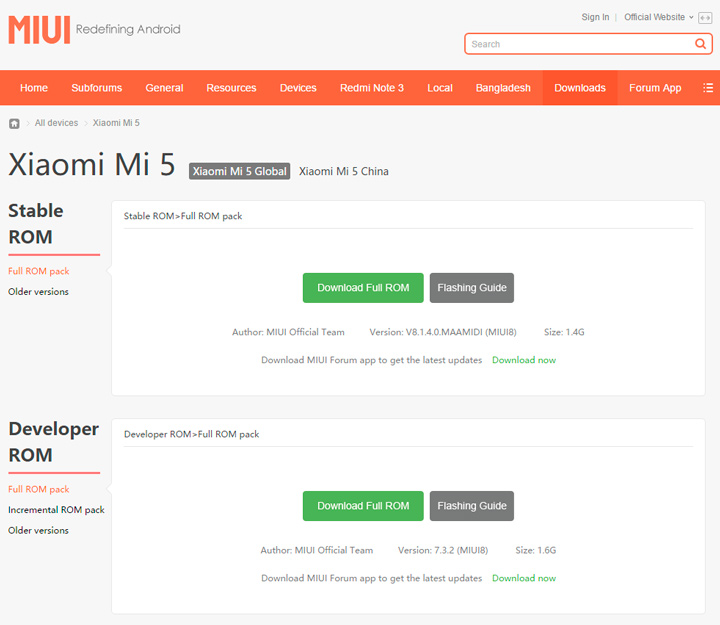
コンピュータを使用したファームウェアのインストール
Xiaomiにファームウェアをインストールするには、以下の条件とツールが必要です。ファームウェア中にデータを削除または残しますか?
MiFlashを介した小米科技ファームウェアの間、あなたが残したり、データ(クリア)のすべてを削除するために指定することができ、この機能は、永遠の中に、デバイスまたはファームウェアのダウンロードの別の型に移動する人のために有用であろう。
- すべてをクリーン - 共有データをリセットしたファームウェア
- ユーザーデータを保存する - すべてのデータが保存されます
- すべてのロックをきれいに - 共通のファームウェアのリセットとロックされたブートローダで、このモードでは使用しない方がよいです
選択する 必要なモード フラッシュボタンを押す必要があります。
MiFlashの間違い
考えられるエラーの例とその解決方法は次のとおりです。
MiFlashエラー:ファイルの終わりに達しました0x80070026:helloパケットを受信しました
それを修正する方法:Mi Flashの新しいバージョンをインストールする
MiFlashエラー:エラー0xffffffff
それを修正する方法:手動でファイルflash_all.batを選択します。
MiFlashエラー:指定されたファイルが見つかりません0x80070002
それを修正する方法(Flash_all.bat等)(フォーマット済みか否か)特定のモードをオフラインで点滅するため、正しいxxx.batを選択
MiFlashエラー:エラー0x8007007b
それを修正する方法:ファイル名のエラーまたはファイルへのパスにキリル文字(ロシア語の文字)が含まれています。
MiFlashエラー:指定されたキャストは有効ではありませんMiFlash 2016.08.30.0
それを修正する方法:以前のバージョンのMi Flashをインストールします。
MiFlashエラー:エラー0x80004005:FAILED(リモート:データが大きすぎます)
それを修正する方法:おそらくファームウェアはお使いのデバイス用ではありません
それだけです! より多くの記事と手順は、このセクションで見つけることができます。 サイトに滞在すると、さらに面白くなります!

















